Desde su lanzamiento mucho se ha dicho sobre Windows 10, el nuevo sistema operativo de Microsoft enfocado a los dispositivos móviles. Se trata de un cambio importante ya que la compañía deja atrás las otras versiones XP, Vista, 7, 8 y ofrece un único S.O. con actualizaciones constantes.

Podríamos decir que tras muchos años al fin siguieron el camino tomado por Apple con el sistema operativo de sus computadores Mac. Al ser un sistema operativo nuevo muchos usuarios terminan algo desubicados con tareas cotidianas.
Afortunadamente aquí en Stelapps tenemos varios tutoriales que te recomendamos van desde lo más básico hasta algo más avanzado. Por ejemplo, cómo cambiar el idioma en Windows 10 si cometiste el error de instalarlo en un idioma no nativo o por el contrario hacerlo de forma intencional por aquello de la inmersión lingí¼ística al momento de aprender una nueva lengua.
También tenemos tutoriales que permiten aprender cómo ocultar cuentas de usuarios en el S.O. Windows 10, algo que nos viene muy bien si compartimos el PC con otras personas. En esta oportunidad venimos con una nueva guía enfocada a la restauración del sistema operativo.
Restaurar el sistema operativo antes y después de Windows 10
Seguramente ya tengas algún conocimiento acerca de restaurar el sistema en Windows, algo comúnmente utilizado sobre todo si nuestro PC sufrió el ataque de un virus o una falla importante en el sistema.
Con la llegada de Windows 10 este proceso es muy fácil, ya no necesitamos utilizar CD o pendrive con la ISO, ahora todo lo que necesitamos es proporcionado por el mismo sistema.
Antes este tipo de tarea era mucho más complicada, para restablecer un PC necesitábamos no solo utilizar un CD o pendrive con el ISO del S.O., sino que además de seguir una serie de instrucciones. La ISO, se debía bootear en una memoria USB o CD y posteriormente instalarla sobre el sistema operativo principal en el disco duro a restaurar.
Diferencia entre restaurar y restablecer Windows 10
Como les mencionamos anteriormente estas dos tareas son mucho más fáciles en Windows con la llega del nuevo W10, ambas se realizan desde la configuración del sistema operativo pero debes saber diferenciar entre restaurar y restablecer.
Lo bueno es que la diferencia resulta muy sencilla, con la restauración el sistema operativo vuelve a un punto del pasado, el S.O. será igual que como era el día elegido en la correspondiente configuración, mientras el restablecimiento lo que hace es llevarla al estado de fábrica, es como si formateáramos.
Accediendo a la configuración de Windows 10
Te acuerdas del icónico Panel de Control, pues bien, este espacio fue eliminado en W10 para dar paso al área de Configuración . Para entrar a la respectiva sección debemos teclear en el menú de inicio la palabra «Configuración» o bien hacerlo desde el buscador de Cortana.

Entre los resultados de búsqueda seguramente te aparecerá más de un resultado que coincide con nuestra consulta, en el caso concreto nos interesa el que aparece acompañado de un icono azul y una rueda de engranaje en color blanco.
Vamos al apartado de Actualización y seguridad
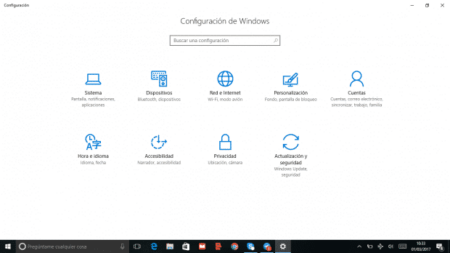
Una vez dentro del apartado de Configuración, nos desplazamos hasta el apartado de Actualización y seguridad. Generalmente este se encuentra ubicado de último y se identifica con un icono de círculo compuesto por dos flechas que representan el Update.
Vamos a Recuperación en Windows 10
En el menú de configuración nos ubicamos en el apartado Recuperación, este se encuentra en el menú lateral de la izquierda, y aparece con el icono de un reloj acompañado de flechas a su alrededor.
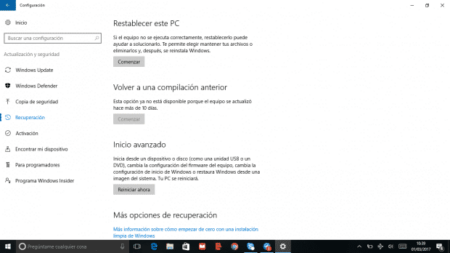
Veremos tres opciones de recuperación que son Restablecer este PC, Volver a una compilación anterior y por último Inicio avanzado; este necesita de una imagen ISO así que no abordaremos sobre el mismo.
Cómo restablecer este PC
Bueno amigos hemos llegado al punto neurálgico de nuestra guía, una vez nos encontramos dentro del menú anterior solo debemos escoger la opción Restablecer este PC, darle en Comenzar y seguir los correspondientes pasos.
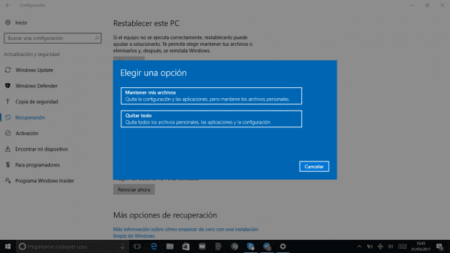
En pantalla nos saldrá un mensaje de configuración indicándonos que algunos programas se eliminarán, de igual forma indicamos si vamos a limpiar la unidad de archivos. Son dos las opciones de restablecimiento disponibles:
Quitar todo: Se utiliza para restablecer el ordenador de fábrica. Una especie de formateo rápido que elimina programas, datos y demás. En caso de querer arreglar algún fallo de sistema, esta opción es la más idónea.
Mantener mis archivos: Se utilizar para restaurar los archivos de Windows, pero dejando nuestros archivos. Esta opción es recomendada para eliminar todos los programas que tengamos instalados de un solo.
Luego de seleccionar la opción de restablecimiento preferida, confirmamos y decidimos si queremos aplicar el restablecimiento al disco principal o todas las particiones disponibles en Windows 10.
Cómo volver a una compilación anterior
La segunda forma de restaurar Windows es con la opción volver a una compilación anterior , esta nos permite restaurar W10 tras haber hecho una actualización, esencial en caso de haberse presentado algún problema durante el proceso de Update.
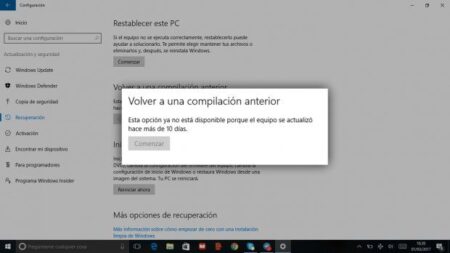
Eso sí, esta opción solo se encuentra disponible durante los 10 primeros días después de actualizar el sistema operativo. Esta funcionalidad también es conocida como regresar a una compilación anterior del sistema operativo. La opción tampoco está disponible en caso de haber eliminado la carpeta Windows.old.
De esta manera terminamos nuestra guía sobre cómo restaurar o restablecer de fábrica el sistema operativo en Windows 10 de forma fácil, rápida y sin tantas complicaciones.
